Dzięki zapisywaniu plików w chmurze masz do nich dostęp z dowolnego miejsca i możesz je łatwo udostępniać rodzinie i znajomym. Aby zapisać dokumenty online za pomocą usługi OneDrive, zaloguj się w pakiecie Office.
Pliki są zapisywane online w witrynie OneDrive.com a także w Twoim folderze OneDrive na komputerze. Przechowywanie plików w folderze OneDrive umożliwia pracę w trybie offline (nie tylko w trybie online), a wprowadzone zmiany są synchronizowane po ponownym nawiązaniu połączenia Internet. Aby dowiedzieć się więcej o usłudze OneDrive, odwiedź witrynę OneDrive.com.
Aby zapisać plik w usłudze OneDrive
-
Po otwarciu dokumentu w programie pakietu Office kliknij pozycję Plik > Zapisz jako > OneDrive.
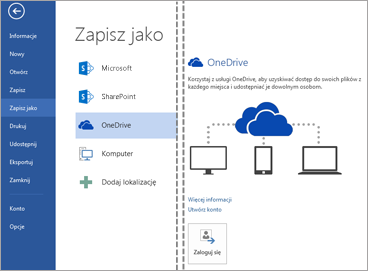
-
Jeśli nie zostało to wcześniej zrobione, zaloguj się, klikając pozycję Zaloguj się.
Jeśli nie masz jeszcze konta Microsoft, kliknij pozycję Utwórz konto.
-
Po utworzeniu konta lub zalogowaniu się zapisz dokument w usłudze OneDrive.
Porada: Aby później znaleźć pliki, po prostu otwórz aplikację pakietu Office, w której utworzono plik, i sprawdź listę Ostatnio używane. Dotyczy to wersji klasycznych i mobilnych aplikacji.

Uzyskiwanie dostępu do plików z poziomu witryny OneDrive.com
Gdy przechowujesz pliki w usłudze OneDrive, możesz uzyskiwać do nich dostęp przy użyciu dowolnego komputera, tabletu, telefonu lub witryny internetowej usługi OneDrive. Po prostu przejdź do OneDrive.com i zaloguj się.
Przechodzenie do plików przy użyciu telefonu lub tabletu
Aby uzyskać lepsze możliwości obsługi, pobierz aplikację OneDrive dla swojego urządzenia.
Lub skorzystaj z aplikacji pakietu Office Mobile. Jeśli korzystasz z telefonu z systemem Windows Phone, te aplikacje są już zainstalowane. Wybierz urządzenie z systemem iOS lub Android z poniższej listy, aby wyświetlić informacje, które wyjaśniają, jak zainstalować i skonfigurować aplikacje Word, Excel, PowerPoint lub OneNote przy użyciu konta skojarzonego z Twoją subskrypcją usługi Microsoft 365.











